Email.
Obtenir de l'aide pour les produits Esendex Email produits.
Gérer vos listes de contacts
Résumé
- Avant de commencer
- Gestion des listes de contacts
- Gestion des abonnés
- Gérer les désabonnements
- Gérer les courriels rebondis et bloqués
- Lecture connexe
Avant de commencer
La base d’une campagne réussie commence par une liste de contacts appropriée. Avant de créer votre première liste, prenez quelques minutes pour examiner les points suivants :
Esendex est un service basé sur l’autorisation.
Cela signifie qu’il n’y a pas de listes de tiers, pas de web-scraping, pas d’emprunt ou d’utilisation de listes extérieures. Jamais. Vous voulez en savoir plus ? Lisez notre politique d’utilisation acceptable.
Tous les abonnés doivent s’inscrire à vos listes.
Le double opt-in est le seul moyen de s’assurer que vos abonnés souhaitent réellement recevoir des courriels de votre part. Le processus est simple : les abonnés s’inscrivent sur votre site web, à l’aide de votre propre formulaire ou de notre formulaire d’inscription, et reçoivent immédiatement un courrier électronique leur demandant de confirmer leur inscription. De cette manière, vous êtes sûr que vos abonnés se sont réellement inscrits avec leur propre adresse.
Maintenez les listes à jour et actives.
Les autorisations peuvent être périmées au bout de quelques mois et l’envoi à une vieille liste inactive peut donner lieu à des plaintes pour spam. Nettoyez régulièrement vos listes pour ne conserver que des abonnés actifs et engagés.
Supprimez les adresses de rôle.
Lesadresses de rôle sont généralement basées sur des groupes et ne sont pas utilisées pour les courriels de marketing.
Planifiez vos propriétés de contact personnalisées.
Si vous comptez importer des informations de contact (prénom, ville,…) pour envoyer des courriels personnalisés, prenez le temps de créer vos propriétés de contact.
Gestion des listes de contacts
Créez vos listes, importez vos informations de contact, définissez des valeurs personnalisées… Vous apprendrez tout ce qu’il faut savoir pour gérer facilement vos listes de destinataires.
Créer une liste de contacts
Dans le menu, sélectionnez Contacts → Listes de contacts.
Cliquez ensuite sur le bouton « Créer une liste de contacts« .

Saisissez le nom d’une liste de contacts.
Vous avez plusieurs choix quant à la manière de remplir la liste de contacts :
- Télécharger un fichier au format CSV, TXT ou RTF.
- Coller manuellement vos informations d’abonné.
- Créer une liste vide.
Si vous avez un grand nombre de contacts, nous vous recommandons de les télécharger via un fichier. (Si vous téléchargez un fichier CSV, vérifiez que les informations sont correctement formatées)

Pour cet exemple, nous ajouterons manuellement les informations de contact en cliquant sur« Insérer manuellement« .
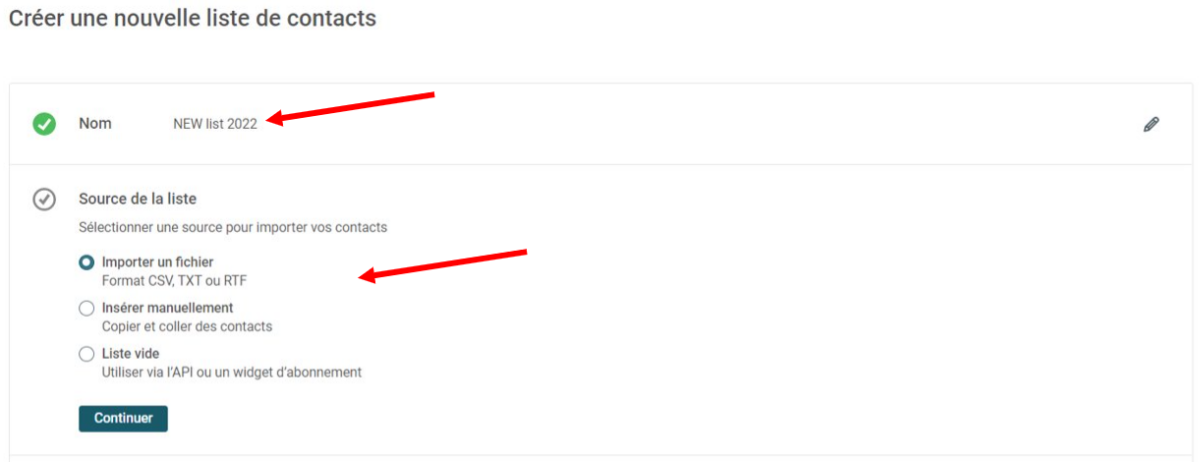
Faites correspondre chacune de vos propriétés de contact en sélectionnant une propriété de contact ou en en créant une nouvelle.
Si vous importez un champ de date, vous serez invité à sélectionner un format de date.(En savoir plus sur les formats de date pris en charge)

Cliquez ensuite sur « Continuer« .
La dernière étape consiste à lire et à accepter la politique d’envoi en cochant la case « Je certifie que« , puis à cliquer sur « Créer une liste« .
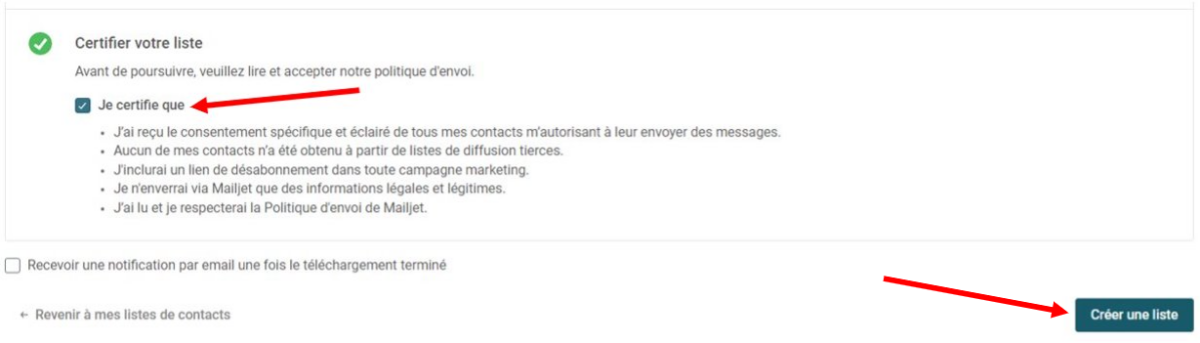
Modifier le nom de votre liste de contacts
Cliquez sur l’icône de la roue dentée à droite et sélectionnez« Renommer« . Effectuez les modifications et cliquez à nouveau sur« Renommer« .
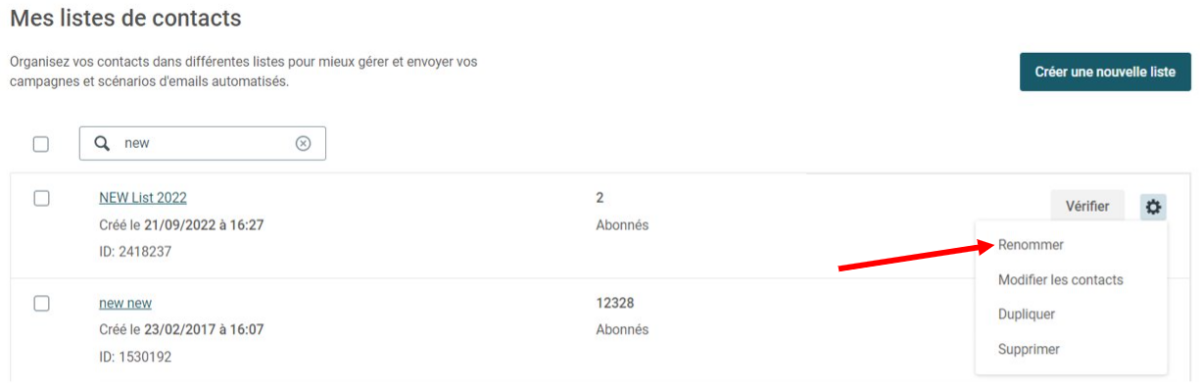
Dupliquer une liste de contacts
Cliquez sur l’icône de la roue dentée, puis sélectionnez« Dupliquer« . Votre nouvelle liste dupliquée apparaîtra juste en dessous de la liste originale, avec le préfixe (1).
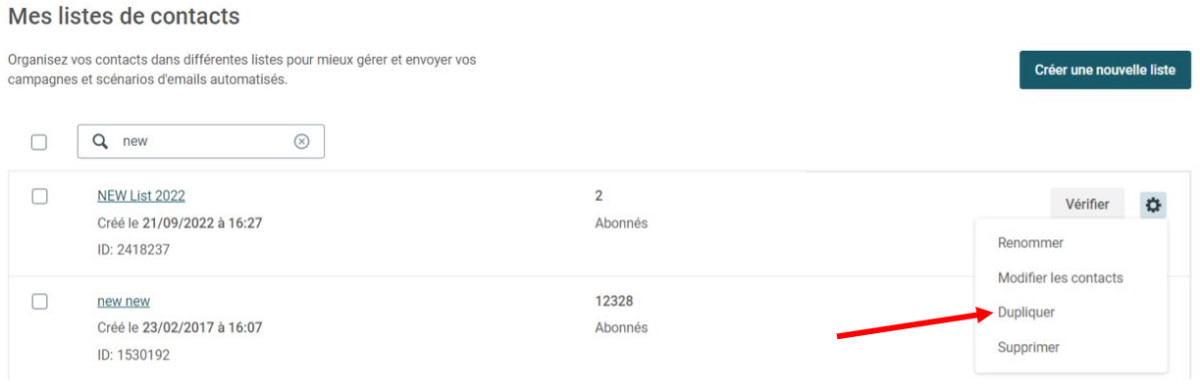
Supprimer une liste de contacts
Cliquez sur l’icône de la roue dentée et sélectionnez« Supprimer« . Confirmez ensuite la suppression de cette liste de contacts.
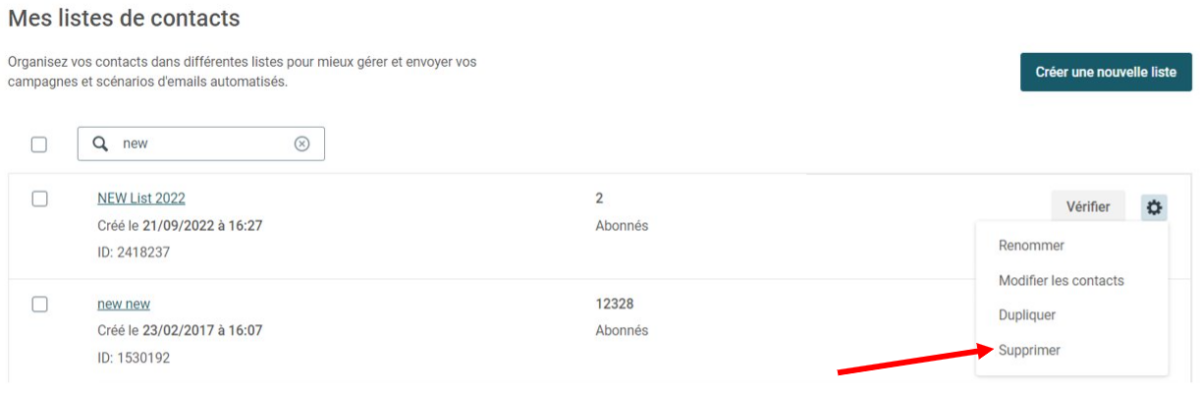
Exporter/télécharger une liste de contacts
La façon la plus simple d’exporter votre liste de contacts : Cliquez sur le nom de la liste de contacts à partir de la page Contacts. Cliquez sur le bouton « Exporter la liste » sur le côté droit pour exporter votre liste vers un fichier CSV ou un fichier délimité par des tabulations.
Remarque : une fois qu’une liste de contacts est supprimée, elle ne peut plus être récupérée.
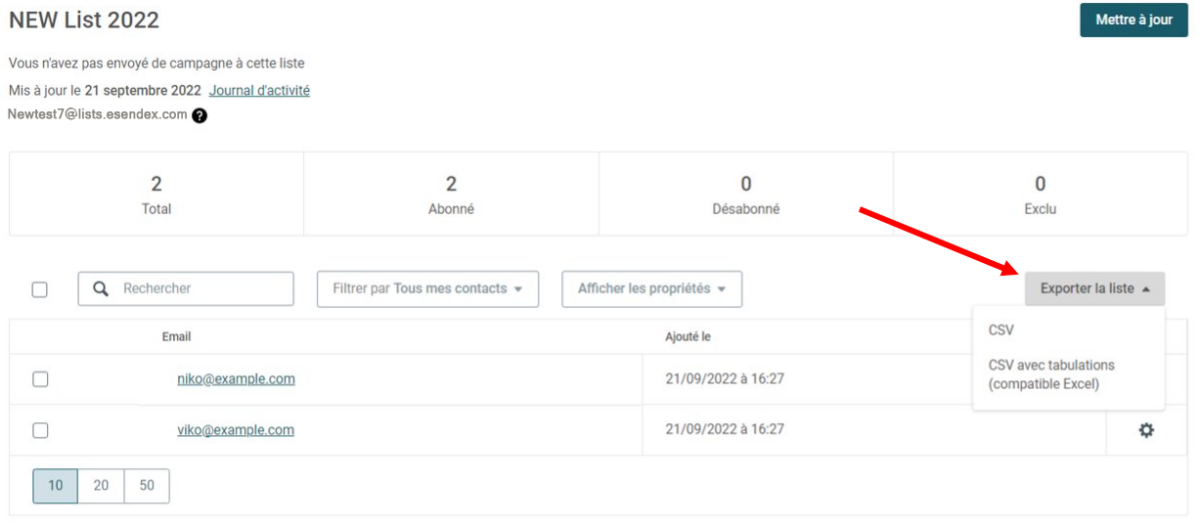
Note : Si vous souhaitez télécharger votre liste de contacts avec les propriétés associées, commencez par sélectionner les propriétés que vous souhaitez inclure dans l’exportation à partir du menu déroulant « Afficher les propriétés ».
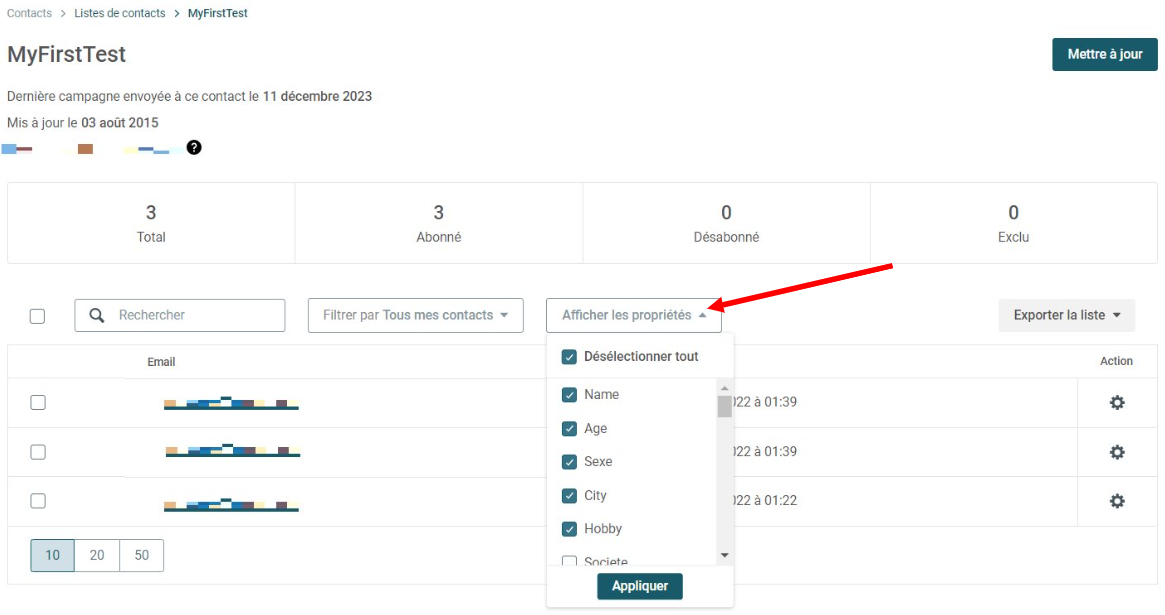
Une fois que vous avez fait vos choix, il vous suffit de cliquer sur le bouton « Exporter la liste » situé sur le côté droit pour exporter votre liste vers un fichier CSV ou un fichier délimité par des tabulations.
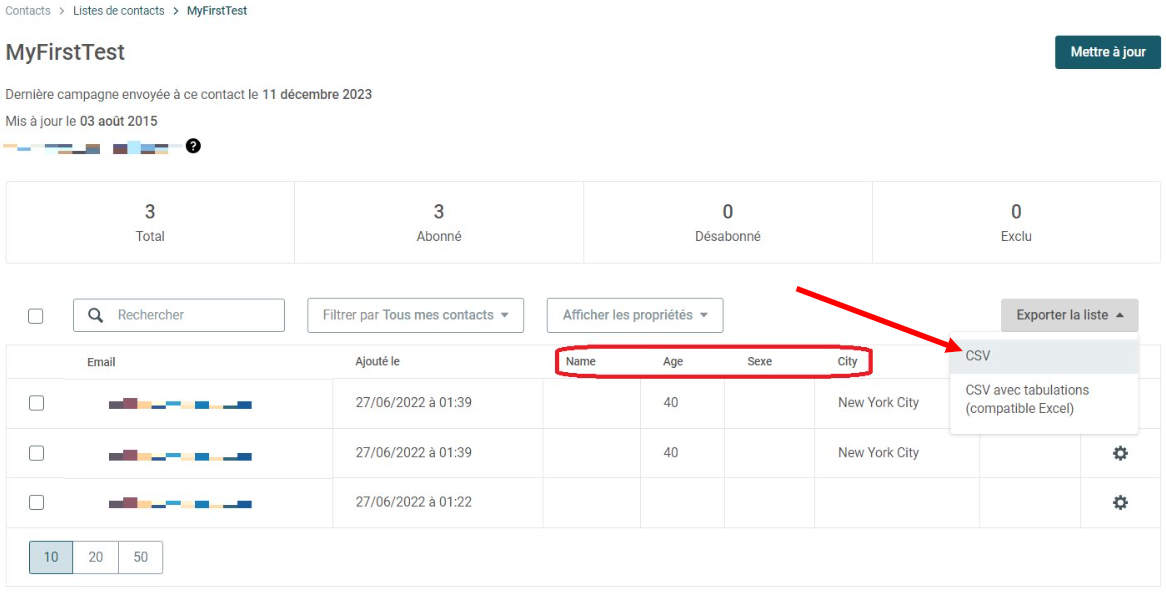
Gestion des abonnés
Esendex fournit un ensemble d’outils qui vous aideront à gérer vos contacts, en particulier ceux qui sont désabonnés. En effet, les personnes qui se désabonnent de votre newsletter doivent être immédiatement supprimées de votre liste de contacts. Recevoir une plainte pour spam de la part d’un destinataire qui a reçu un e-mail non désiré n’est pas une bonne chose.
En clair, vous devez vous concentrer sur l’envoi de messages aux personnes qui les souhaitent vraiment.
Ajouter de nouveaux contacts à une liste
Dans la page Contacts, cliquez sur l’icône en forme de roue dentée et sélectionnez« Modifier les contacts« .
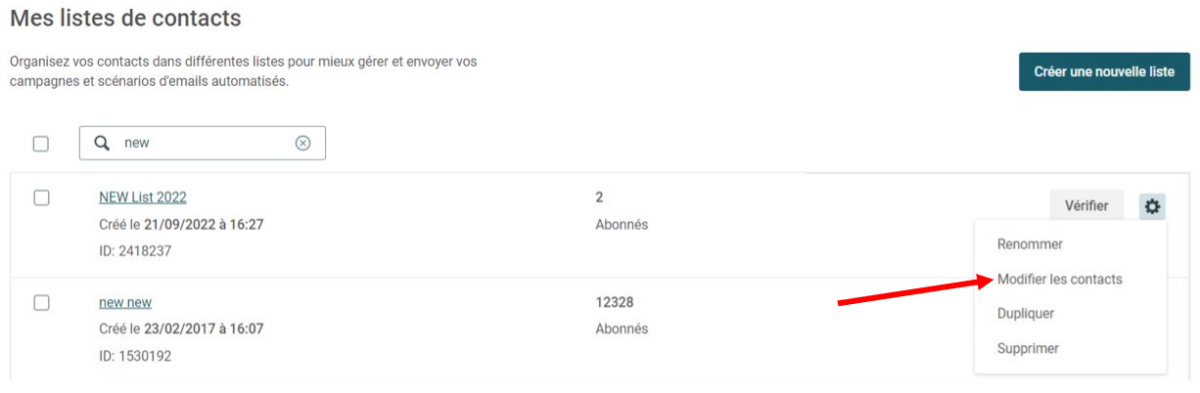
Sur la nouvelle page :
– Sélectionnez« Ajouter de nouveaux contacts, mettre à jour les contacts existants (ne pas se réabonner) »
– Collez les nouvelles informations de contact ou téléchargez-les dans un fichier (CSV, XLS ou TXT)
– Faites correspondre les propriétés du contact
– Cochez la case « Je certifie que : »
– Cliquez sur le bouton « Modifier la liste »
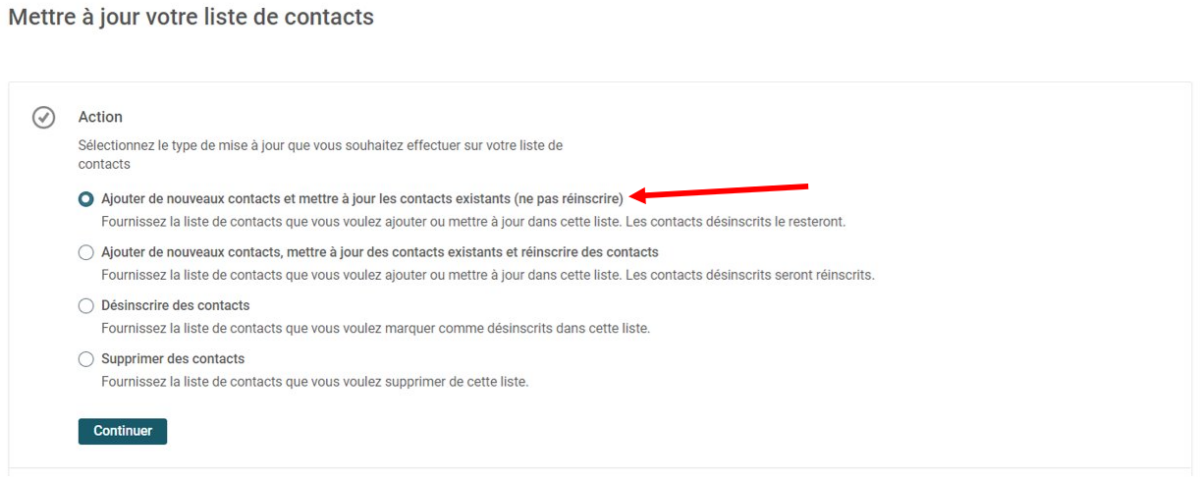
Supprimer ou désinscrire des contacts d’une liste
Il existe plusieurs façons de supprimer des contacts de vos listes. Pour chacun des exemples suivants, vous pouvez choisir de supprimer complètement le contact de la liste ou simplement de le désabonner (il reste dans la liste mais ne reçoit plus d’envois).
Lorsque vous désabonnez un contact d’une liste de diffusion spécifique, vous ne le supprimez que de cette liste. Si vous souhaitez désinscrire le contact de toutes les listes, vous devez l’ajouter à la liste d’exclusion. Ainsi, le contact ne recevra pas les courriels envoyés dans le cadre de votre campagne, mais il recevra toujours tous vos courriels transactionnels.
Un contact dans plusieurs listes
Sur la page Tous les contacts, saisissez l’adresse e-mail dans la barre de recherche, puis cliquez dessus.
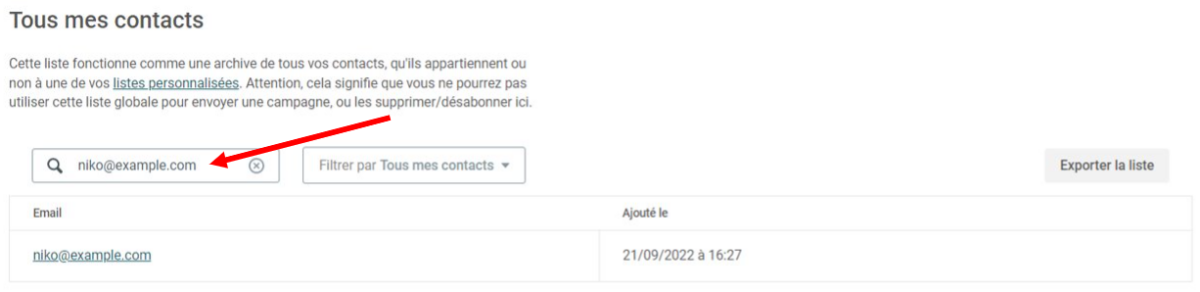
Sur la page de détails du contact, sélectionnez un nom de liste, cliquez sur l’icône de la roue dentée et choisissez « Supprimer de la liste » ou « Se désabonner« .
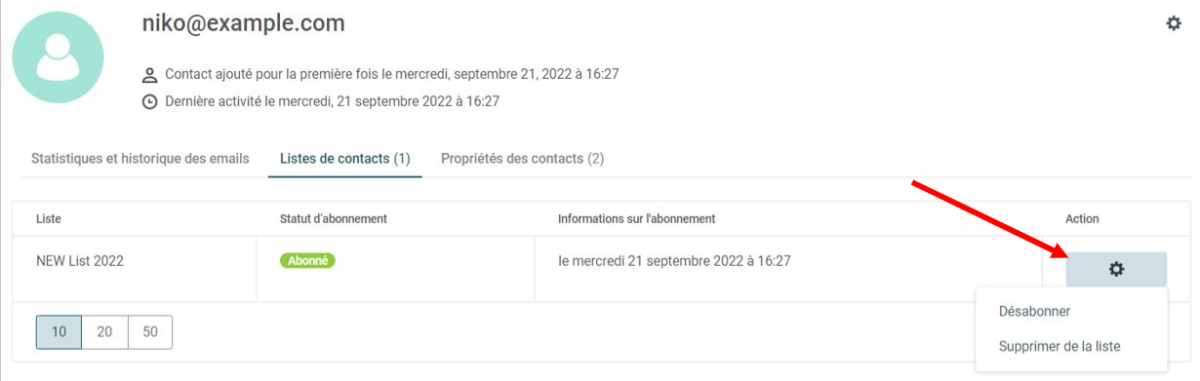
Un ou plusieurs contacts d’une liste
Le plus simple est d’ouvrir directement la liste et de sélectionner les adresses que vous souhaitez supprimer. Cliquez ensuite sur le bouton« Action » dans la barre d’outils et choisissez« Supprimer » ou« Se désabonner« .
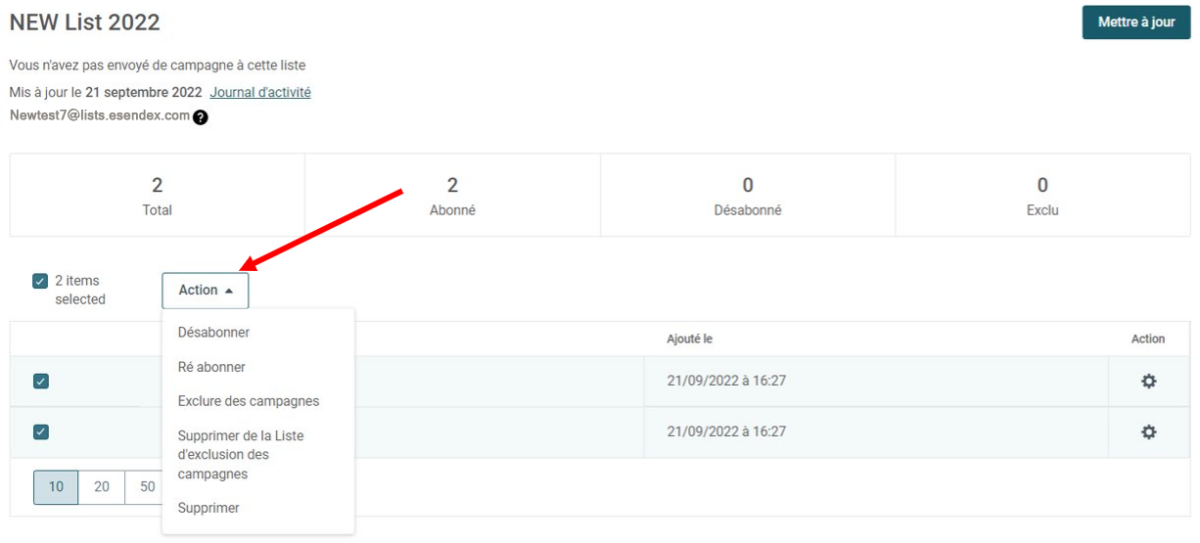
Plusieurs contacts à partir d’une liste (via le téléchargement d’un fichier)
Comme pour l’ajout de contacts via un fichier, vous pouvez également supprimer ou désabonner des contacts via l’importation d’un fichier. Votre fichier doit être un fichier CSV, XLS ou TXT, et seules les adresses électroniques sont nécessaires.
Dans la page Contacts, cliquez sur l’icône de la roue dentée et choisissez « Modifier les contacts » pour le nom de la liste souhaitée.
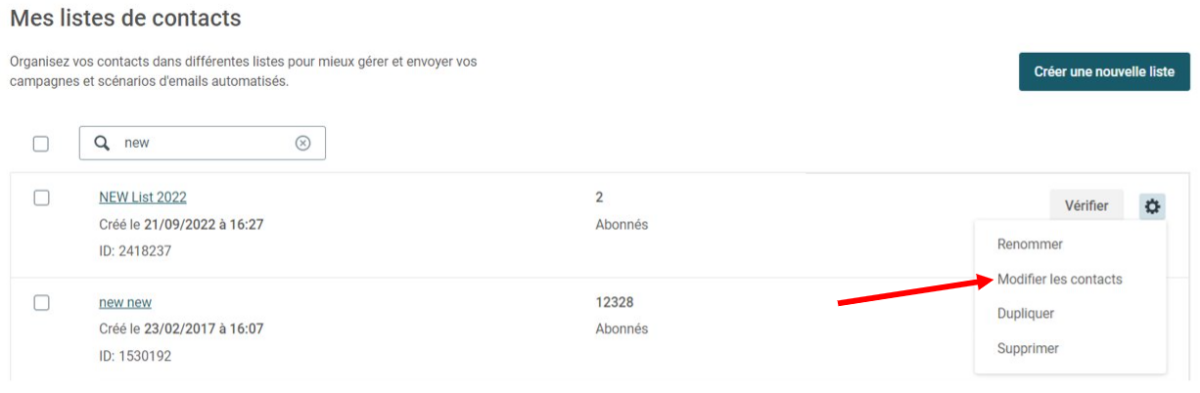
Sur la nouvelle page :
– Cliquez sur l’action souhaitée (« Désabonner les contacts » ou « Supprimer les contacts »)
– Collez les nouvelles informations de contact ou téléchargez-les via un fichier (CSV, XLS ou TXT)
– Cochez la case « Je certifie que : »
– Cliquez sur le bouton « Modifier la liste »
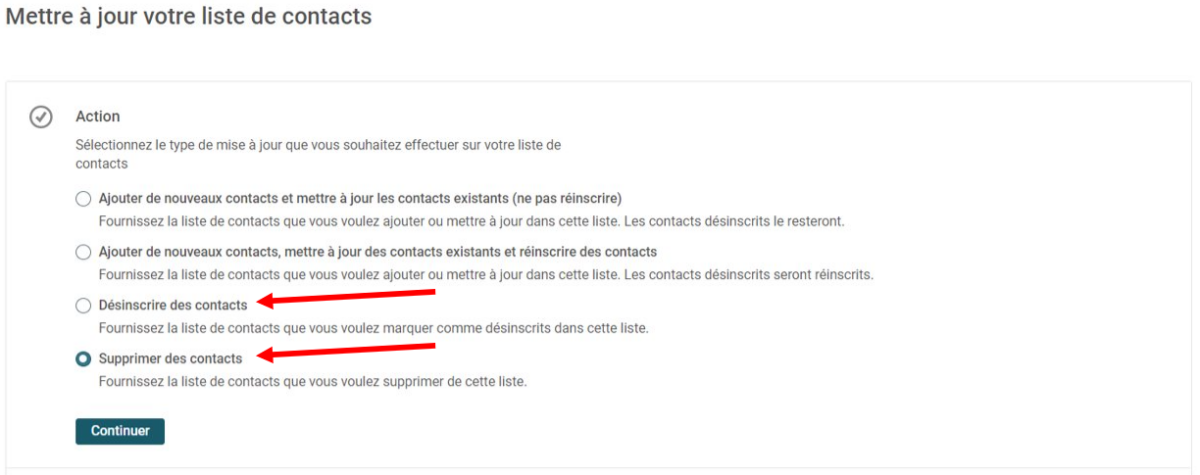
Corriger/modifier une adresse électronique
Vous ne pouvez pas modifier une adresse électronique une fois qu’elle a été téléchargée dans une liste de contacts. Techniquement, une adresse électronique mal saisie reste une adresse électronique, mais peut-être une adresse qui n’existe pas et qui risque d’être rejetée. La meilleure chose à faire est de la supprimer de la liste de contacts.
Propriétés des contacts
Vous pouvez stocker des informations sur vos abonnés qui vous ont été fournies au cours du processus d’inscription, telles que le nom, l’âge ou la localisation. Ces informations sur les abonnés peuvent être stockées dans les propriétés des contacts.
Une propriété de contact se compose de
- Nom (une étiquette interne)
- Type de données (chaîne, entier, décimal, booléen)
Vous pouvez créer autant de propriétés de contact que nécessaire et vous pouvez choisir quelles listes de contacts utilisent quelles propriétés.
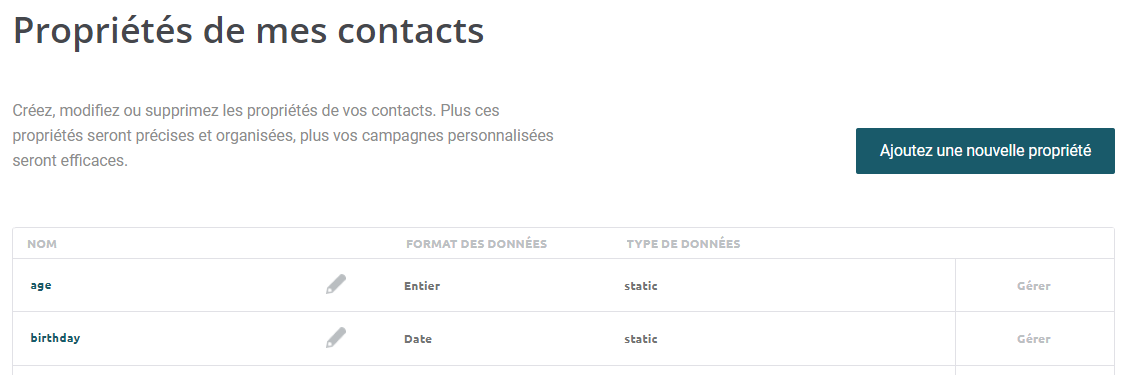
Pour savoir comment créer, modifier et supprimer des propriétés de contact, veuillez consulter notre FAQ.
Modifier la valeur de la propriété de contact d’un abonné
Vous pouvez modifier les valeurs des propriétés de contact d’un abonné à partir de sa page de détails.
(Pour trouver la page de détails d’un abonné, allez dans Contacts → Tous les contacts et recherchez son adresse électronique)
Cliquez sur l’onglet « Propriétés du contact » pour afficher toutes les propriétés actuelles. Cliquez ensuite sur « Modifier » pour effectuer les changements.
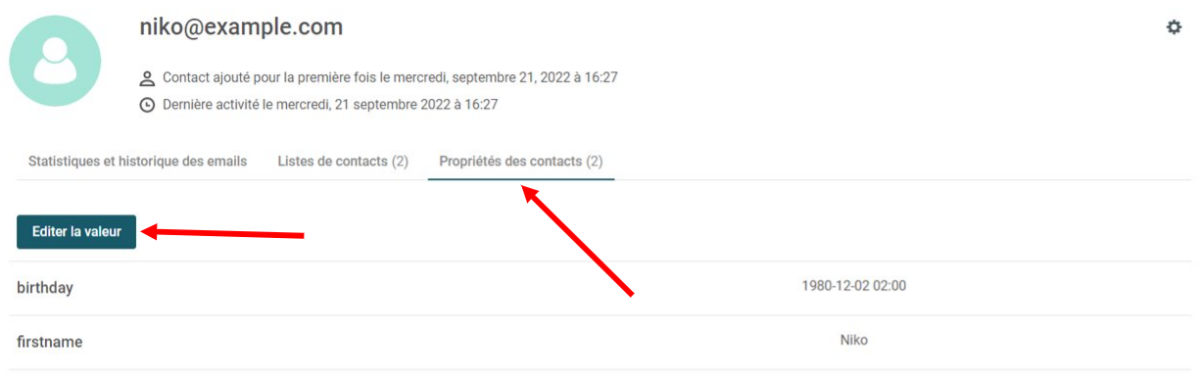
Si vous devez mettre à jour les valeurs des propriétés de plusieurs abonnés dans la même liste de contacts, vous pouvez mettre à jour votre liste de contacts en sélectionnant l’option « Ajouter de nouveaux contacts et mettre à jour les contacts existants (ne pas se réabonner) » et en téléchargeant un fichier contenant les nouvelles valeurs des propriétés des contacts.
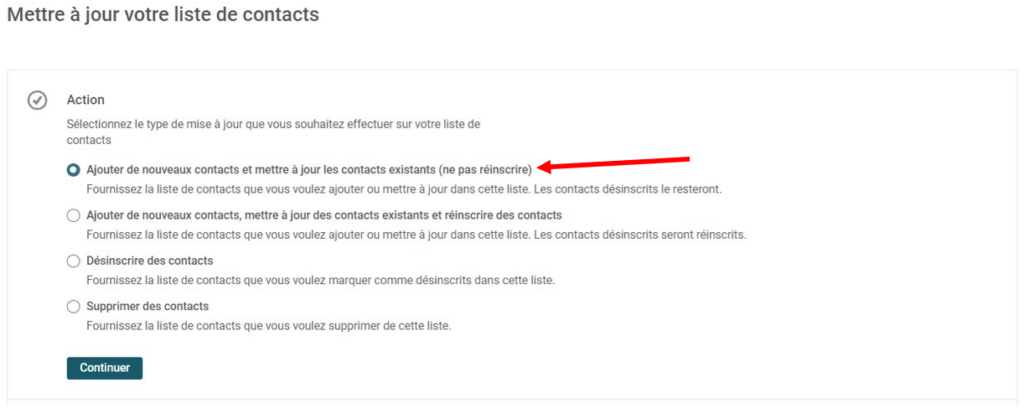
Gestion des désabonnements
Un lien de désabonnement doit être ajouté à chaque e-mail envoyé, sauf s’il s’agit d’un message transactionnel (validation de compte, confirmation de commande, etc.). En fait, c’est la loi dans la plupart des pays. De plus, vos abonnés peuvent marquer vos courriels comme SPAM s’ils ne trouvent pas de lien de désabonnement fonctionnel.
Lors de l’envoi d’un e-mail marketing (campagne), Esendex vous aidera à intégrer le lien de désinscription :
- Avec l’éditeur d’emails d’Esendex, le lien de désabonnement sera ajouté automatiquement. Aucun travail n’est nécessaire de votre part 🙂
- Si la fonction d’importation HTML est utilisée, il vous suffit de coller les balises de désabonnement fournies et Esendex fera le reste.
- Pour l’envoi SMTP, les balises de désabonnement fournies par Esendex peuvent également être utilisées et seront automatiquement remplacées par des liens de désabonnement. Veuillez noter que l’adresse e-mail de la liste doit être utilisée lors de l’envoi par SMTP (voir ci-dessous).
Bien entendu, si vous disposez déjà d’un système fonctionnel de gestion de vos contacts, vous êtes libre d’utiliser votre système de désabonnement. Sachez simplement que le créateur de la newsletter ajoutera toujours un lien de désabonnement.
Comment les désinscriptions sont-elles gérées ?
- Lorsque vous utilisez l’éditeur d’email ou la fonction d’importation HTML, lorsqu’un destinataire se désabonne de votre newsletter, il sera automatiquement désabonné de cette seule liste de contacts.
- Avec SMTP, pour que les désabonnements soient automatiquement gérés par Esendex, vous pouvez envoyer à l’adresse e-mail de la liste (également connue sous le nom de « Magic List »). L’adresse e-mail de la liste se trouve sur la page de détails de chaque liste de contacts. Il suffit d’utiliser l’adresse e-mail de la liste dans le champ « à » lorsque vous envoyez votre newsletter.
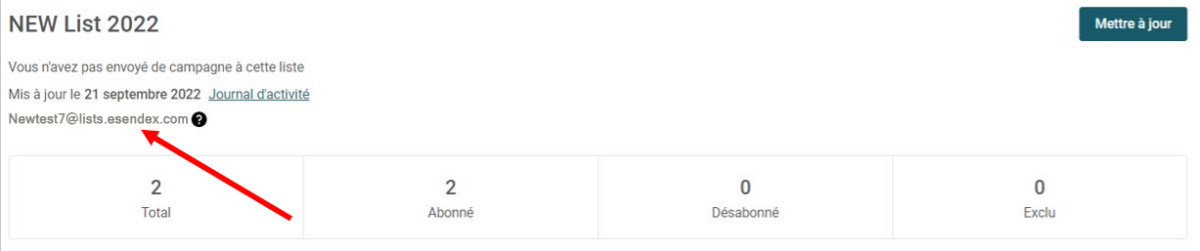
Gestion des courriels rebondis et bloqués
Comment Esendex gère-t-il les e-mails rebonds et bloqués ?
Esendex prend automatiquement en compte les statuts critiques des envois précédents :
- Emails rebondis (Hard Bounced) : Il s’agit d’une erreur de livraison permanente causée par une adresse e-mail invalide (par exemple, un e-mail mal saisi, un serveur de destination inexistant). Les hard bounces ont un impact négatif sur la réputation de l’expéditeur et sont automatiquement bloqués par Esendex.
- Une adresse e-mail étiquetée comme « Spam » sera également systématiquement bloquée.
Remarque : il est recommandé de supprimer régulièrement ces adresses électroniques de vos listes de contacts afin d’éviter les problèmes de délivrabilité.
Supprimer les contacts rebondis ou bloqués d’une liste
La suppression de tous les contacts rebondis ou bloqués (ou de tout autre statut) d’une liste de contacts est très simple :
Allez sur la page des résultats de votre campagne et sélectionnez le statut« Non-livraison« .
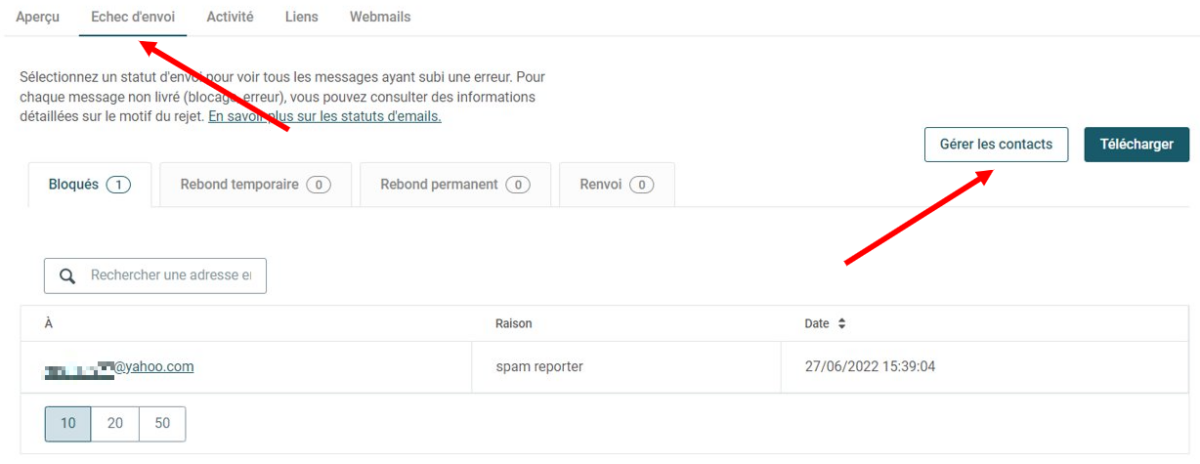
Cliquez sur le bouton « Gérer les contacts« . Dans la nouvelle section qui s’affiche, sélectionnez la liste de contacts souhaitée et l’action « Supprimer d’une liste« . Cliquez sur « Supprimer les contacts » et le tour est joué !
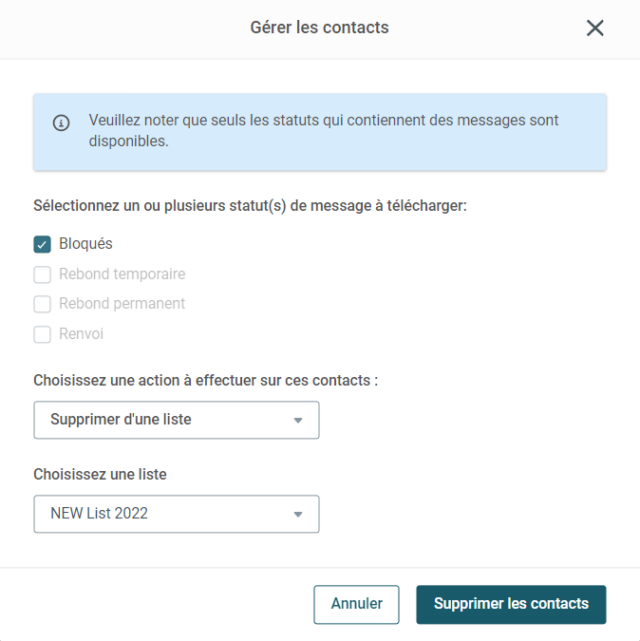
Articles recommandés
Vous ne trouvez pas ce que vous cherchez?
Parlez à un membre de notre équipe d’assistance.